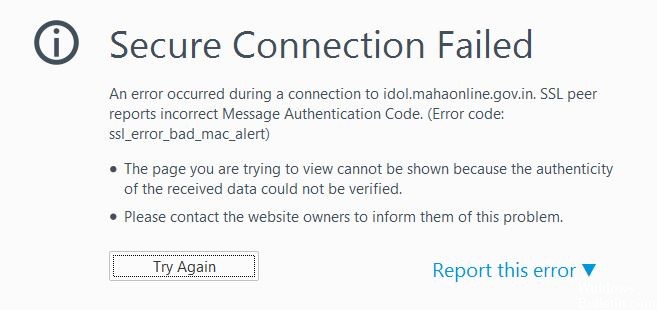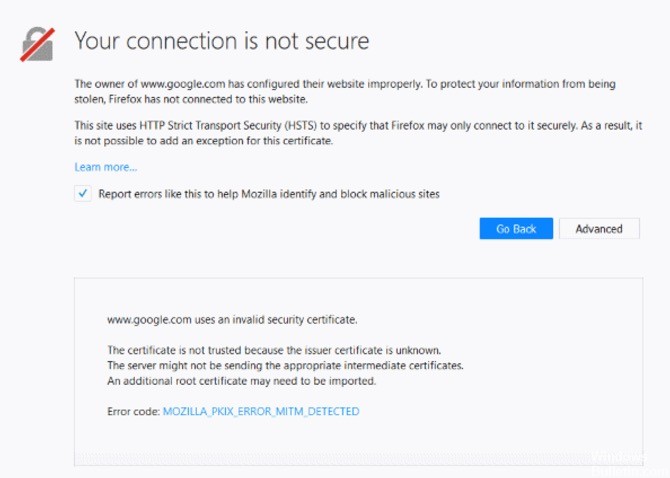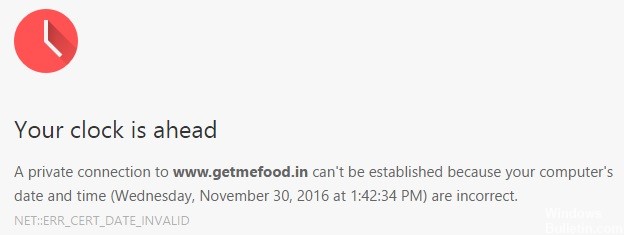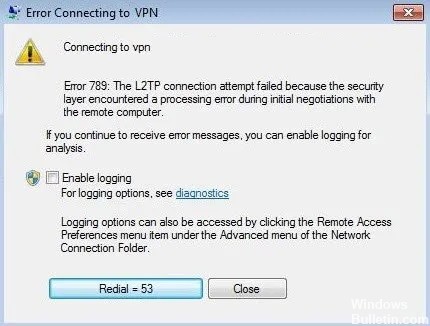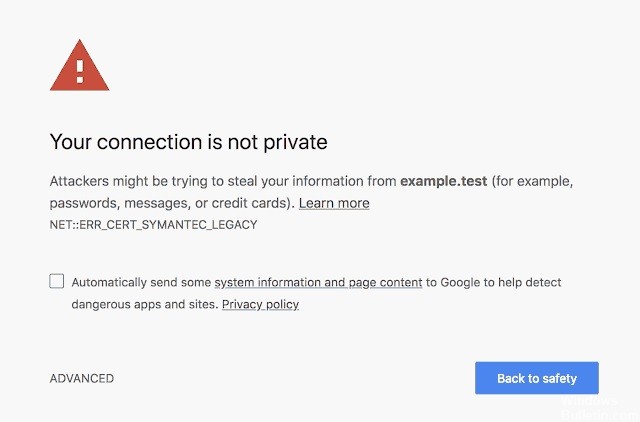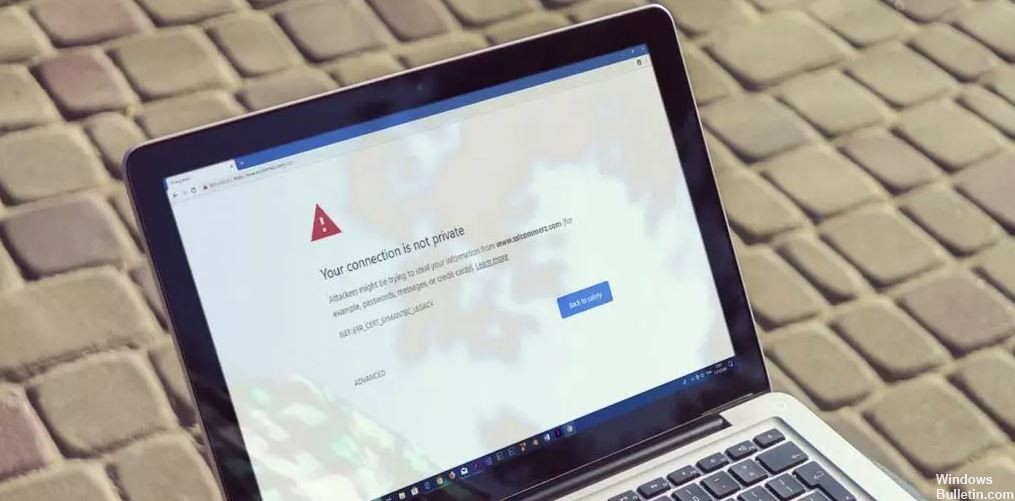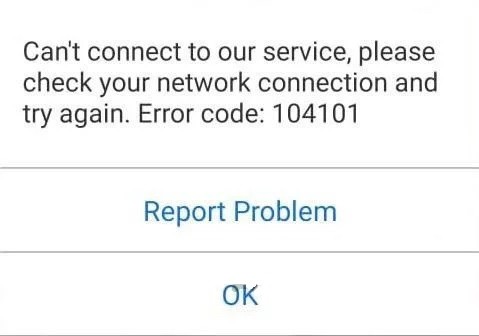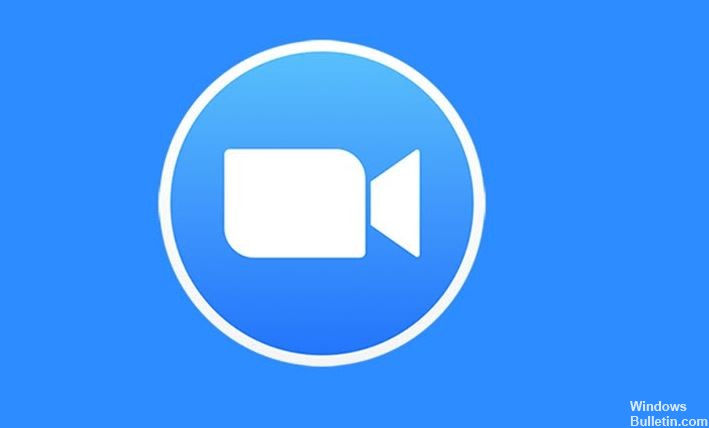Vianmääritys: Wi-Fi-yhteysvirhe “Ei suojattua Internetiä”

Pidät hauskaa selaillessasi verkkoa, kun yhtäkkiä ilmestyy virheilmoitus: "Ei Internetiä, turvallista." Se on outo ja salaperäinen viesti, mutta on melko selvää, että Internet -yhteys on lakannut toimimasta.
Verkkosivut eivät avaudu etkä voi ladata mitään! Mitä tapahtuu? Se on itse asiassa paljon yksinkertaisempaa kuin luulet.
Mikä aiheuttaa "Ei suojattua Internet-yhteyttä" -virheen, kun muodostat yhteyden Wi-Fi-verkkoon?

- Monien Windows 10 -käyttäjien kohtaama ongelma on kyvyttömyys muodostaa yhteys Internetiin uusien käyttöjärjestelmäpäivitysten lataamisen ja asentamisen jälkeen.
- Näyttöön saattaa tulla virheilmoitus, jossa sanotaan, että internetiä ei ole, mikä johtuu yleensä väärin määritetystä IP -osoitteesta.
- Yksi syyllinen voi olla se, että äskettäin asennetut Windows -päivitykset ovat muuttaneet kokoonpanoasetuksia. Siksi olemme luetelleet alla joitakin menetelmiä, jotka voivat auttaa sinua ratkaisemaan tämän ongelman.
Kuinka korjata ”Ei suojattua Internet-yhteyttä” -virhe, kun muodostat yhteyden Wi-Fi-verkkoon?

Määritä uusi DNS -palvelin
- Avaa asetusnäyttö napsauttamalla tehtäväpalkin Wi-Fi-yhteyskuvaketta ja napsauta sitten Verkko- ja Internet-asetukset.
- Napsauta tässä Muuta sovittimen asetuksia, napsauta hiiren kakkospainikkeella sopivaa yhteyttä ja valitse sitten Ominaisuudet.
- Valitse Internet -protokollan versio 4 (TCP/IPv4)> Ominaisuudet.
- Aktivoi Käytä seuraavia DNS -palvelimen osoitteita -vaihtoehto ja syötä ne:
Ensisijainen DNS-palvelin: 9.9.9.9.9
Vaihtoehtoinen DNS -palvelin: 1.1.1.1.1. - Valitse OK.
Aloita verkon vianmääritys
Windows 10: ssä on useita vianmääritysohjelmia - ohjelmistotyökalusarjoja, jotka tarkistavat automaattisesti virheet ja suorittavat (tai ehdottavat) korjauksia.